Thông tin liên hệ
- 036.686.3943
- admin@nguoicodonvn2008.info

Tính năng Consolidate Excel sẽ thống kê, gộp dữ liệu từ các sheet khác nhau trong cùng 1 file bảng tính, giúp bạn tính toán nhanh khi có thể tích hợp sử dụng các phép tính tổng trong Excel, hoặc các hàm trong Excel được hỗ trợ. Bài viết dưới đây sẽ hướng dẫn bạn đọc gộp dữ liệu trong Excel.
Bước 1:
Trước hết bạn cần tạo 1 sheet để hiển thị kết quả dữ liệu gộp từ các sheet trong Excel. Click vào một ô bất kỳ tại sheet kết quả, sau đó nhấn vào tab Data rồi nhấn vào biểu tượng Consolidate Excel như hình dưới đây.
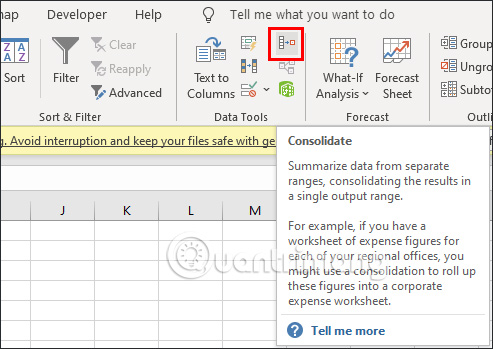
Bước 2:
Hiển thị giao diện thiết lập dữ liệu. Đầu tiên tại Function người dùng lựa chọn hàm Excel hay chức năng cần sử dụng.
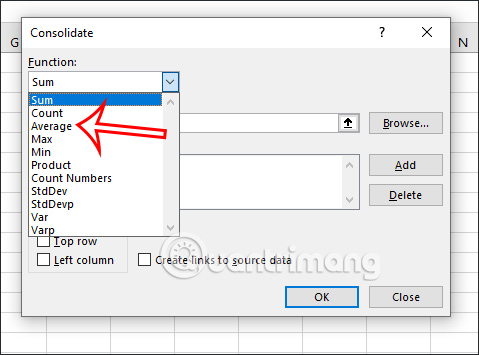
Tiếp tục nhìn xuống phần Reference, chúng ta nhấn vào biểu tượng mũi tên rồi di chuyển đến sheet dữ liệu đầu tiên và khoanh vùng dữ liệu muốn gộp. Khi đó dữ liệu sẽ hiển thị như dưới đây. Nhấn vào nút Add để thêm vào danh sách All References.
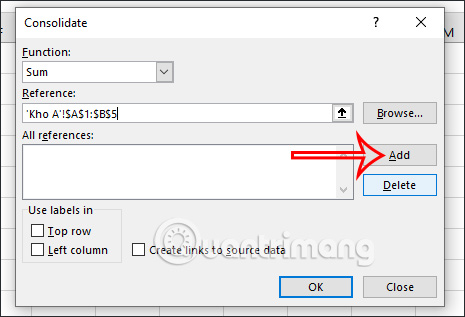
Vùng tham chiếu dữ liệu cần gộp đầu tiên sẽ hiển thị.
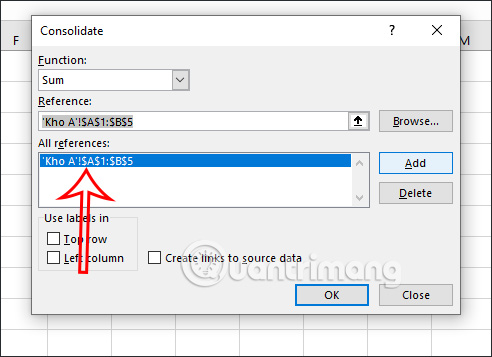
Bước 3:
Bạn nhấn tiếp vào mũi tên để thêm vùng tham chiếu ở sheet khác. Phần Use labels in bạn có thể tích chọn để dùng nhãn dán cho dữ liệu.
Cuối cùng nhấn vào OK để thực hiện gộp dữ liệu và thống kê dữ liệu bằng chức năng đã sử dụng dữ liệu.
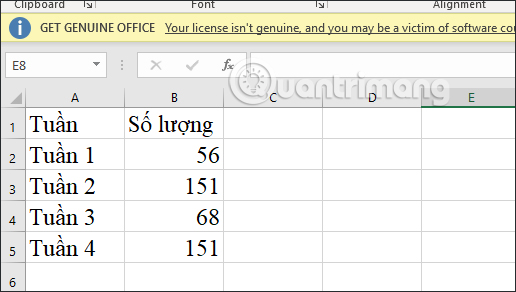
Như vậy với tính năng sẵn có Consolidate trong Excel, chúng ta dễ dàng gộp dữ liệu từ những bảng tính khác trong cùng 1 file Excel, hoặc sử dụng các hàm tính toán, các chức năng thống kê dữ liệu để cho ra kết quả nhanh hơn.
Nguồn tin: Quantrimang.com
Ý kiến bạn đọc
Những tin mới hơn
Những tin cũ hơn
 Sửa lỗi không cài được .NET Framework 3.5 trên Windows
Sửa lỗi không cài được .NET Framework 3.5 trên Windows
 7 cách tốt nhất để mở file PSD mà không cần Photoshop
7 cách tốt nhất để mở file PSD mà không cần Photoshop
 Lệnh SELECT TOP trong SQL Server
Lệnh SELECT TOP trong SQL Server
 Hướng dẫn cài đặt Arch Linux cơ bản
Hướng dẫn cài đặt Arch Linux cơ bản
 Cách xóa lịch sử tìm kiếm thư mục, tập tin trên File Explorer
Cách xóa lịch sử tìm kiếm thư mục, tập tin trên File Explorer
 Cách sử dụng hàm XLOOKUP trong Excel
Cách sử dụng hàm XLOOKUP trong Excel
 8 điều nên và không nên làm khi sử dụng Wi-Fi công cộng lúc đi du lịch nước ngoài
8 điều nên và không nên làm khi sử dụng Wi-Fi công cộng lúc đi du lịch nước ngoài
 Cách tùy chỉnh hoàn toàn desktop Windows bằng Rainmeter
Cách tùy chỉnh hoàn toàn desktop Windows bằng Rainmeter
 Cách xóa hoàn toàn bất kỳ file Windows nào bằng SDelete
Cách xóa hoàn toàn bất kỳ file Windows nào bằng SDelete
 Cách xóa lịch sử truy cập camera lần cuối trên Windows 11
Cách xóa lịch sử truy cập camera lần cuối trên Windows 11
 Cách tạo P2P Mesh VPN với Tinc
Cách tạo P2P Mesh VPN với Tinc
 Tôi chật vật giữ lấy lương tâm
Tôi chật vật giữ lấy lương tâm
 Hướng dẫn sửa lỗi cố định cột, hàng Excel không hoạt động
Hướng dẫn sửa lỗi cố định cột, hàng Excel không hoạt động
 Cách bật, tắt chế độ tiết kiệm pin laptop Windows 11
Cách bật, tắt chế độ tiết kiệm pin laptop Windows 11
 Cách chia nhỏ file, cắt file dung lượng lớn thành nhiều file nhỏ
Cách chia nhỏ file, cắt file dung lượng lớn thành nhiều file nhỏ
 Cách tắt chia sẻ nhiều thiết bị trên Windows 11
Cách tắt chia sẻ nhiều thiết bị trên Windows 11
 Toán tử trong lập trình C
Toán tử trong lập trình C
 Cách chia sẻ lịch của bạn trong Outlook
Cách chia sẻ lịch của bạn trong Outlook
 Người có 3 điều này khi nói chuyện chứng tỏ EQ cao ngất, ai cũng muốn kết giao: Nếu bạn có cả 3 thì xin chúc mừng!
Người có 3 điều này khi nói chuyện chứng tỏ EQ cao ngất, ai cũng muốn kết giao: Nếu bạn có cả 3 thì xin chúc mừng!
 Cho đi yêu thương là một lựa chọn
Cho đi yêu thương là một lựa chọn
